
AOMEI Backupper技术师增强版
版本:v6.0 大小:256 MB
类别:系统相关 时间:2023-09-01
立即下载提取码:jv68
版本:v6.0 大小:256 MB
类别:系统相关 时间:2023-09-01
立即下载提取码:jv68还在为软硬件故障或者人为误操作引发的数据丢失而担心?还在为勒索病毒以及木马程序袭击引发的数据丢失而忧虑?不用担心,今天小编为你们带来AOMEI Backupper技术师增强版,它是一款功能非常强悍的数据备份软件,中文名也叫傲梅轻松备份,有了它,从此以后再也不用害怕数据丢失了,轻松备份全方位守护你电脑里面的数据。软件里面的功能非常多,集系统备份与还原、文件备份与还原、磁盘分区备份与还原、定时备份、增量与差异备份等各种备份功能与一体,用户可以根据自己的需求来选择。你可以选择自动或手动备份文件和文件夹,而且备份的速度非常快,手动的话只需要简单的点几次鼠标就能轻松将需要备份的内容备份到指定位置。如果你是重装系统的话,再也不用将所有软件再重新下载安装一遍,只需要用该软件提前备份好,然后在新的系统中再还原就大功告成了,保证和之前的系统完全一样。该软件可以让你享受最简单且最有效的备份以及一键还原方式,让你的电脑数据再也不会丢失,有需要的朋友欢迎来本站下载
PS:本站为你们提供的是“AOMEI Backupper绿色便携版”,该版本不仅仅是技术师增强版,而且无需安装,在本站下载双击解压后即可使用。
1、系统备份与还原
像一键Ghost系统那样,你几需要点几次鼠标就能将系统盘备份到指定的位置,如备份系统到移动硬盘。以后,如果系统出现问题就可以快速地还原系统,从而避免了重装系统的麻烦。
2、文件备份与还原
如果只想备份电脑少数的几个目录或文件,怎么办?例如:只需要备份工作目录,只想备份D盘中的Word文档。文件备份与还原功能能只处理特定的文件,让备份功能变得更灵活。
3、磁盘分区备份与还原
它也称着磁盘分区镜像,能直接备份多个硬盘和多个分区。当然,硬盘和分区中包含的所有数据都将被备份。还原功能除了能直接还原硬盘和分区外,还能选择性地还原特定的文件。
4、定时备份
对于某些重要的文件,我们可能想定期做一次备份。定时备份功能支持按每天,每周,每月,或某个周期自动做你指定数据的备份。
5、增量与差异备份
增量与差异备份只会备份中相比上一次改变过的数据,此功能能极大地提高备份速度和降低镜像文件所占用的空间。定时备份默认将使用增量备份的方式来优化备份的效率。
6、备份后Email通知
自动备份完成后,是不是想知道备份的结果怎么样了,Email通知功能允许你设置是否将备份日志报告发到你的邮箱。于此,让你更安心!
7、磁盘与分区克隆
克隆一个硬盘到另一个硬盘 硬盘1 -> 磁盘2 克隆硬盘上的一个分区到另一个硬盘D: -> F:
8、系统克隆与系统迁移
克隆系统或迁移系统到固态硬盘或其它普通硬盘
一、备份功能
1、系统备份
单击备份Windows,设置,应用程序以及计算机启动所需的文件。
2、磁盘备份
备份整个磁盘以保护驱动器上的所有内容。
3、分区备份
灵活选择单独的分区进行备份,包括动态磁盘卷。
4、文件备份
AOMEI Backupper自动或手动备份文件和文件夹,以确保您不会丢失任何支持同时选择网络驱动器上的多个文件作为备份源。
5、文件同步
在源路径中发生任何更改(添加,修改或删除)后,将文件/文件夹自动与计划(每日,每周或每月)同步或 实时同步文件/文件夹到目标路径。
二、恢复和克隆
1、系统还原
一切正常后,将计算机的系统文件和程序恢复到较早的状态。
2、磁盘还原
在计算机崩溃或物理损坏后通过从映像恢复整个磁盘来获取所有内容。
3、不同的硬件还原
将在一台计算机上创建的备份映像还原到具有不同硬件的另一台/新计算机,或将系统从物理机迁移到虚拟机(P2V)。
4、分区还原
将选择性分区或动态磁盘卷还原到您备份的点,以节省时间和精力。
5、文件还原
恢复丢失,损坏或意外更改的文件和文件夹的备份版本,如电子邮件,音乐,电影等。
6、选择性文件还原
从备份映像文件中有选择地还原单个文件和文件夹,而无需恢复整个备份。
7、命令行还原
从命令提示符执行系统还原,磁盘还原,分区还原和不同的硬件还原。
8、磁盘克隆
在不创建压缩图像文件的情况下将硬盘克隆到另一个硬盘。它允许在克隆过程中调整分区大小。
9、分区/卷克隆
创建分区或动态磁盘卷的精确复制,并准确地将数据传输到另一个分区或硬盘驱动器。
10、灵活的克隆
从大磁盘克隆到小磁盘,反之亦然; 支持逐扇区克隆,热克隆,智能克隆等
11、系统克隆
将操作系统(OS)和系统驱动器中的所有应用程序迁移到速度更快的SSD或更大的硬盘驱动器,而无需重新安装Windows。
12、命令行克隆
从命令提示符执行系统克隆,磁盘克隆,分区克隆。
三、其他公用事业
1、PXE启动工具
通过在主计算机上使用AOMEI Windows PE和Linux微系统或您自己的个性化可引导映像文件启动网络,在LAN内启动多台客户端计算机,以进行系统维护。支持无限客户端计算机。
2、创建可启动的救援媒体
制作Windows PE和Linux可启动CD / DVD或USB闪存驱动器。如果您的计算机无法启动,则可以进行恢复。在创建Windows PE可启动媒体时,支持手动添加其他驱动程序。
3、合并备份映像
将完整备份及其链式增量备份组合到单个备份中,以便更好地进行管理。
4、检查和 探索图像
验证映像文件的数据完整性,以确保它可以成功还原。将映像文件挂载为虚拟分区以在Windows资源管理器中浏览内容。
5、加密和 压缩图像
使用密码保护图像文件免受未经授权的访问。设置用于备份过程的压缩级别,以节省时间或节省存储空间。
6、评论和编辑备份
为备份映像添加注释,以便轻松识别它。随时更改任务名称和保存的备份映像目录。
7、拆分和删除备份
利用AOMEI Backupper大型备份可以拆分为多个较小的图像文件或拆分以适合固定长度的介质。删除备份任务或与其备份映像文件一起删除。
8、导出/导入任务和 日志管理
导出存储在文件中的所有备份任务,以后可以导入。查看程序执行的操作并记录备份过程中发生的事件。
9、电子邮件通知和VSS
使用您自己的邮件服务器或AOMEI邮件服务器将备份完成状态发送到您的电子邮件,以便您了解备份结果。Microsoft Volume Shadow(VSS)允许您备份正在使用的文件,尤其是打开和锁定文件备份。
1、傲梅轻松备份支持的文件系统:NTFS、FAT32、FAT16、EXT2、EXT3等等
2、支持的操作系统:Win 7/8/8.1/XP/Vista和服务器2003, 2008, 2012, 2011
3、支持的各种接口的硬盘如:IDE、SATA、SCSI、IEEE1394、USB1.1/2.0/3.0
4、支持的各种类型的硬盘如:机械硬盘、固态硬盘(SSD)、U盘、移动硬盘、RAID盘、2TB+硬盘
5、支持的各种格式的磁盘如:MBR磁盘、GPT磁盘、动态卷、NAS盘
6、傲梅轻松备份支持备份数据到各种形式的光盘,如:CD-R/RW、DVD-R/RW、DVD+R/RW
1、是否支持备份,还原和克隆动态卷?
答:对于MBR动态卷,可以使用“系统备份”和“分区备份”方式(“系统/分区克隆”),尚不支持磁盘备份/磁盘克隆功能。还原时,您只能还原到原始位置或基本磁盘。
对于GPT动态磁盘,Backupper当前不支持备份或克隆GPT磁盘上的动态卷,我们将在以后的版本中添加此功能。
2、是否支持备份和还原基于UEFI的系统驱动器?
答:是的,它完全支持UEFI系统驱动器的备份和还原。
3、在Windows下运行时找不到系统分区或列出磁盘。
答:请检查驱动器是否为每个扇区4096字节,您可以按Win + R,在“运行”框中键入“ msinfo32”,然后打开“组件”->“存储”->“磁盘”,然后检查驱动器的字节/扇区。备份当前不支持备份或克隆每个扇区4096字节的驱动器,但是您可以将备份文件保存到4096驱动器。
4、安装可能需要重新启动系统,但是在系统重新引导后安装将不会继续。
答:您可能需要手动删除程序的注册表,然后重新安装。
5、为什么运行已注册的便携式版本时需要重新注册?
答:可能的原因是当前系统中已经安装了另一个版本的软件,系统中不能同时存在两个不同的版本。
6、为什么无法通过导入图像文件来生成任务?
答:可能是因为您导入的图像文件在主屏幕的任务列表中具有相应的任务,所以导入后没有生成新的任务。在这种情况下,您需要删除相应的任务,然后再次导入。
aomei backupper v6.0更新日志
添加 ”共享/ NAS管理“:添加和管理网络共享或NAS设备,可以将其选择为备份目标路径。
已解决的问题:由于实时同步期间内存占用过多,程序崩溃。
已解决的问题:在某些情况下,将系统从GPT磁盘克隆到MBR磁盘后,系统将无法启动。
已解决的问题:在某些情况下,将GPT磁盘上创建的系统映像还原到MBR磁盘的第二个分区后,系统无法启动。
已解决的问题:在某些系统中备份文件时没有图像文件。
已解决的问题:在Windows XP中执行同步任务时,程序崩溃。

抖小店app58.1Mv4.8.0
下载
香草1对1破解版28.05MBv2.1.4
下载
乱世曹操传九游最新版264.1MBv2.3.32
下载
漫画码app官方版6.64 MBv13.0
下载
炙热江湖破解版30.9MBv1.0.7
下载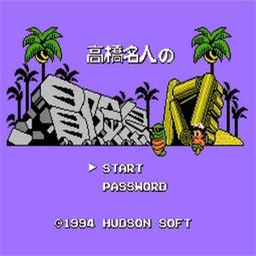
高桥名人的冒险岛4安卓版5MBv2021.12.31.15
下载
安洁拉世界奇幻之旅193.07Mv1.7
下载
飞剑扫八荒破解版43MBv1.1.4
下载
dji ronin app官方版95.41Mv1.9.0
下载
皇帝影视app29.39MBv1.0.5
下载
纸嫁衣2奘铃村无限提示版103.16MBv1.4.1
下载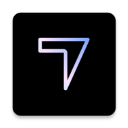
TrueShotAPP官方版4.7Mv1.2.7
下载
小陌影视电视版18.63 MBv4.3.0
下载
指尖四川麻将九游版347.6MBv7.10.107
下载
饥荒海滩内置功能菜单版497.23MBv1.28
下载